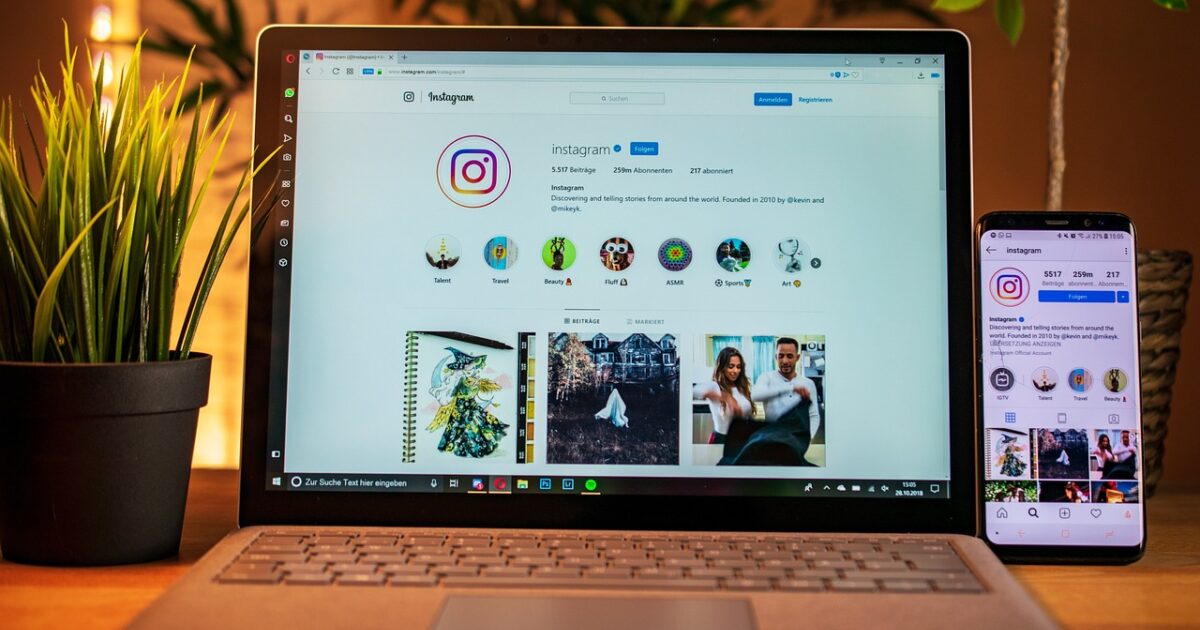新しいSSDを接続してもPCが認識せず、未割り当てで使えないと焦りますよね。
原因はケーブルや電源、BIOS/UEFI、M.2互換性、MBR/GPTやドライブ文字の競合など多岐にわたります。
この記事では未割り当ての確認、ドライブ文字やパーティション作成、フォーマット方式の選び方を順を追って丁寧に解説します。
トラブル別の対処法やクローン移行、バックアップ作成といったデータ保全のポイントもカバーします。
まずは次章で状態確認を行い、問題に応じた最適な手順を一緒に進めていきましょう。
SSDドライブ割り当て

新しいSSDを導入したら、最初に行うのは割り当ての確認と基本設定です。
ここでは未割り当ての確認からクローン移行まで、実務で役立つポイントを順を追って解説します。
未割り当て確認
まずはWindowsのディスクの管理やサードパーティ製ツールでディスクを確認してください。
ディスクが未割り当てとして表示されている場合は、パーティションを作成して初期化する必要があります。
未割り当ての原因としては、初期化されていない、以前のパーティション情報が消えた、または暗号化やダイナミックディスクの影響が考えられます。
コマンド好きであればdiskpartを使って一覧表示を行い、詳細を把握すると確実です。
ドライブ文字割当
ドライブ文字はユーザーやアプリケーションからのアクセス名になりますので、分かりやすく設定することが重要です。
一般的な運用ルールを決めておくと混乱を防げます。
- システム用 C
- アプリ用 D
- データ用 E
- 外付け F以降
ドライブ文字はディスクの管理から簡単に変更できますが、既存のショートカットやプログラムパスに影響が出る場合があるので注意してください。
ネットワークドライブやリムーバブルメディアと重複しないように配慮すると運用が楽になります。
パーティション作成
パーティションは用途に応じて分割するのが基本です、例えばOS用とデータ用に分けておくと復旧が楽になります。
新しいSSDではアライメントが重要で、正しいセクター境界で作成しないと性能が落ちることがあります。
通常はディスクの管理から新しいシンプルボリュームを作成し、サイズやファイルシステムを設定します。
複数パーティションを作る場合は、将来の拡張を見越してサイズ配分を考えてください。
MBR/GPT選択
パーティションスタイルはMBRとGPTのどちらかを選びます、用途と互換性に応じて決めてください。
UEFIブートや2TB以上のディスク利用を考えるならGPTが推奨されます。
| 項目 | MBR | GPT |
|---|---|---|
| 最大容量 | 2TB | 無制限 |
| パーティション数 | 最大4つ | 128以上 |
| ブート方式 | BIOS | UEFI |
| 互換性 | 古いOS向け | 最新環境向け |
表の特徴を踏まえ、古いOSや特殊機器と互換性が必要な場合はMBRを選ぶこともあります。
しかし新しいPCや将来性を重視するならGPTを選んでおけば安心です。
フォーマット方式
Windows環境では通常NTFSでフォーマットするのが標準的です。
外部ストレージや他OSとの互換性が必要な場合はexFATやFAT32を検討してください。
フォーマット時にアロケーションユニットサイズを指定できます、大きなファイルを多く扱うなら大きめに設定すると有利です。
クイックフォーマットは短時間で完了しますが、ディスクのエラー検出は行われないため、新品以外はフルフォーマットでチェックすることを推奨します。
容量割当と拡張
初期割当は用途ごとに余裕を持たせておくと、あとで拡張する手間が減ります。
パーティションの拡張は隣接する未割り当て領域が必要で、ディスクの管理やdiskpartから操作できます。
隣接していない場合はパーティションを移動するか、サードパーティのパーティション管理ツールを利用する方法が現実的です。
ダイナミックディスクやボリュームの構成によっては制限があるため、事前に仕様を確認してください。
クローンと移行
既存のシステムをSSDへ移行する際は、クローン作業でブート領域とパーティション情報を正確にコピーすることが大切です。
ターゲットSSDの容量がソースより大きいか同等であることを確認し、必要に応じてクローン後にパーティションを拡張してください。
市販のクローンソフトにはパーティションの自動調整やアライメント最適化機能があるので、初心者でも比較的安全に移行できます。
移行後はUEFI/BIOSの起動順序を確認し、Windowsのライセンスやドライバの整合性もチェックしておくと安心です。
物理接続と検出確認

SSDが正しく認識されない場合、まずは物理的な接続と検出周りを順に確認することが重要です。
ケーブルや電源、BIOS設定やスロット互換性の問題は意外と見落としやすく、原因を特定するだけで短時間で解決することがあります。
ケーブルとポート
まずはSATAケーブルやデータケーブルが確実に差し込まれているか確認してください。
ケーブルの断線や曲がり、接点の汚れにより認識しないことがよくあります。
- SATAデータケーブル
- SATA電源ケーブル
- USB外付けケース用ケーブル
- M.2変換アダプタ
別のケーブルや別のポートに差し替えて動作を確認すると、ケーブル不良かポート不良かを切り分けできます。
マザーボードのSATAポートは速度がラベルされていることが多いので、速いポートへ接続してみるのも有効です。
電源供給
SATAタイプのSSDは専用の電源コネクタが必要ですので、電源ケーブルの接続状態を必ず確認してください。
電源コネクタが緩んでいると通電はするが認識が不安定になることがあります。
外付けケースや変換アダプタを使う場合は、ケース付属の電源が不要かどうか仕様を確認してください。
電源供給不足が疑われる場合は、別の電源ケーブルや別の電源ユニットで試すと原因を切り分けられます。
BIOS/UEFI設定
BIOSやUEFIでディスクが検出されているか最初に確認してください。
SATAコントローラのモードがRAIDに設定されていると単体のSSDが見えにくくなる場合があるため、AHCIへ切り替えてみることをおすすめします。
M.2スロットやNVMeデバイスはBIOSの設定で無効になっていることがあり、有効化することで認識されることが多いです。
セキュアブートやCSM互換モードの設定も影響するので、起動順やブート関連の設定も併せて確認してください。
M.2スロット互換性
M.2スロットはフォームファクタやキータイプ、インターフェースの違いで互換性が分かれますので注意が必要です。
| 項目 | チェック内容 |
|---|---|
| フォームファクタ | 2242 2260 2280 |
| キータイプ | M B |
| インターフェース | SATA PCIe x2 PCIe x4 |
| レーン共有 | SATAポートとの競合有無 |
| 冷却 | ヒートシンク対応 |
マザーボードのマニュアルで該当スロットがサポートする仕様を確認してください。
たとえばMキーはNVMe対応が多く、BキーはSATAや一部のNVMeに対応することが一般的です。
複数スロットを搭載するマザーボードでは、あるスロットに装着すると他のSATAポートが無効になる仕様もありますので注意してください。
Windowsでの割り当て手順

ここではWindows環境でSSDを割り当てる基本手順を、実践的に解説します。
管理者権限が必要な操作が含まれるため、作業前に重要データのバックアップをおすすめします。
ディスクの管理起動
まずはディスクの管理ツールを起動します。
Windowsキーを押して「ディスクの管理」または「diskmgmt.msc」と入力し、表示された項目を選択してください。
もう一つの方法として、Win+Xメニューから「ディスクの管理」を選ぶこともできます。
管理者権限で実行されないと一部の操作が制限されるため、管理者アカウントでサインインしているか確認してください。
新しいシンプルボリューム作成
未割り当て領域に新しいボリュームを作成します。
- 未割り当て領域の右クリック
- 新しいシンプル ボリュームを選択
- ウィザードに従ってサイズを指定
- ドライブ文字を一時設定
- フォーマットオプションを選択
ウィザードは画面の指示に従うだけで完了しますが、パーティションサイズやフォーマット方式は後で変更しにくい点に注意してください。
ドライブ文字設定
ドライブ文字はディスクの管理で割り当てや変更が可能です。
該当ボリュームを右クリックして「ドライブ文字とパスの変更」を選んでください。
別の既存ドライブと衝突しない文字を選ぶことが重要です。
システムドライブやアプリケーションのパスが固定されている場合は、文字を変えると動作に影響が出るので、変更前に必ず影響範囲を確認してください。
フォーマット設定
フォーマット時はファイルシステムとアロケーションユニットの設定を行います。
| 用途 | 推奨設定 |
|---|---|
| OSインストール | NTFS 4096 |
| データ保存 | NTFS 4096 |
| 外部互換性 | exFAT 32768 |
一般的にはNTFSを推奨します、信頼性とセキュリティが優れているためです。
小さなファイルが多い用途ではアロケーションユニットサイズを小さめに設定すると無駄が減りますが、ケースによって最適値は変わります。
クイックフォーマットは時間短縮になりますが、表面検査を行わないため初期不良の可能性がある場合は通常フォーマットを選んでください。
SSDの場合はパーティションのアライメントやTRIM有効化を確認すると、性能と寿命の面で有利になります。
トラブル別の対処

SSD導入後に起きる代表的なトラブルを整理し、原因と対処法をわかりやすく解説します。
初歩的な接続不良から、論理的なパーティション消失まで、現場で効率よく復旧できる手順を提示します。
未検出SSD
SSDがPCに表示されない場合、まずは物理的な接続と基本設定をチェックすることが解決の近道です。
次に示す項目を順に確認してください。
- ケーブル接続確認
- 別ポートでの動作確認
- 電源コネクタ確認
- BIOS/UEFIでの認識確認
- M.2取り付けの向き確認
これらで認識しない場合は、外付けケースで動作を確かめるか、別PCで検証してください。
それでも未検出ならば、コントローラ故障や初期不良の可能性がありますので、保証や交換を検討してください。
ドライブ文字重複
Windowsでドライブ文字が重複すると、アクセスできない状態やアプリの誤動作を招きます。
コントロールパネルからディスクの管理を開き、問題のディスクを右クリックしてドライブ文字の変更を行ってください。
既に使用中の文字と被っている場合は、未使用のアルファベットを割り当てるか、フォルダにマウントする方法を選ぶと運用が楽になります。
複雑な状況ではDISKPARTを使い、ボリュームの一覧を確認してからassign letterコマンドで変更する方法が確実です。
読み取り専用状態
SSDが読み取り専用になっていると、データの書き込みやフォーマットができなくなります。
まずは物理的な書き込み保護スイッチがある外付けケースやアダプタを確認してください。
次に管理者権限でコマンドプロンプトを開き、DISKPARTで該当ディスクを選択してattributes disk clear readonlyを実行すると解除できる場合があります。
それでも解除できないときは、ファイルシステムの破損やフラッシュコントローラの故障が疑われますので、重要データのバックアップを優先してください。
フォーマットエラー
フォーマット時にエラーが出る原因は多岐にわたり、対処は症状に応じて異なります。
| 症状 | 想定原因 | 対処 |
|---|---|---|
| フォーマット失敗 | 不良セクタ | セクタ修復ツール実行 |
| アクセス拒否 | 読み取り専用 | 属性解除 |
| ファイルシステム未対応 | 異常なヘッダ | パーティション再作成 |
| フォーマット途中で停止 | 電源不安定 | 電源確認 |
エラー発生時は、まずはディスクの健康状態を確認することをおすすめします。
メーカー提供の診断ツールでSMART情報をチェックし、重大な異常があれば使用を中止して交換手続きを行ってください。
パーティション消失
パーティションが突然消えたときは慌てずに、まずディスクの初期化を行わないことが鉄則です。
ディスクの管理で「未割り当て」と表示されている場合は、誤ってパーティションテーブルが破損している可能性があります。
TestDiskなどのパーティション復旧ソフトを用いて、まずは読み取りモードでスキャンし、復旧可能なパーティションを確認してください。
重要データがある場合は、書き込み操作を控え、ディスクイメージを作成した上で復旧作業を行うと安全です。
自力での復旧が難しいと判断したら、専門業者に依頼するか、メーカーサポートに相談することを検討してください。
データ保全とバックアップ

SSDを導入したら、まずデータ保全の方針を明確にしておくことが重要です。
バックアップの種類と頻度を決め、復旧手順を文書化しておくと安心です。
日常の運用で少しの手間をかけるだけで、重大なデータ損失を防げます。
バックアップ作成
バックアップは複数の方法で取得することをおすすめします。
まずはローカルコピーとオフサイトコピーを組み合わせる運用が基本です。
バックアップデータには暗号化を施し、アクセス制御を厳密にしてください。
定期的にバックアップからの復元テストを行い、実際に復旧できることを確認します。
- フルバックアップ
- 差分バックアップ
- 増分バックアップ
- クラウド同期
保存期間は業務や規程に合わせて設定し、古いバックアップは計画的に削除してください。
クローン作成
システムごと移行する場合は、ディスククローンが有効です。
クローン作成時は、ターゲットSSDの容量やパーティション配置を事前に確認してください。
| 方法 | 用途 |
|---|---|
| ソフトウェアクローン | システム移行 |
| ハードウェアクローン | 即時交換 |
| セクタ単位クローン | 完全コピー |
クローン後は、ブート優先順位やUEFI設定を確認し、問題なく起動するかを必ず確認します。
また、クローン作成ソフトは最新バージョンを使用し、ログを保存しておくとトラブル時に役立ちます。
イメージ保存
ディスクイメージはシステム全体を丸ごと保存できるので、短時間で復元可能です。
イメージ保存時は、圧縮レベルと暗号化のバランスを考えてください。
NASや外付けストレージ、信頼できるクラウドのいずれかに重複保存すると安全性が高まります。
保存したイメージにはチェックサムを付けて、破損の有無を定期的に確認してください。
復元ポイント作成
OSやアプリの更新前には、必ず復元ポイントを作成する習慣をつけてください。
復元ポイントは短時間で設定でき、設定ミスや更新失敗から素早く復旧できます。
ただし、復元ポイントだけでは不十分なケースもあるため、イメージやフルバックアップと組み合わせて運用してください。
復元手順は誰でも実行できるように手順書を用意し、定期的に手順の見直しを行うと安心です。
導入後チェックリスト

導入したSSDが期待通りに動作しているかを確実にするためのチェックリストです。
まずはOS上でドライブが正しく認識され、パーティションとフォーマットが適切に設定されているか確認してください。
TRIMの有効化、AHCIやNVMeドライバーの適用、最新ファームウェアの導入を忘れないでください。
アライメントとドライブ文字の競合、マウントポイントの設定も確認します。
SMARTやベンチマークで健康状態と速度を測定し、異常があれば早めに対処することをおすすめします。
重要データはバックアップやクローンで保全し、システムの復元ポイントも作成しておくと安心です。
電源管理やスリープ設定を見直し、温度監視を設定して長期運用の安定性を確保してください。
- ドライブ検出確認
- パーティション初期化とフォーマット
- TRIM有効化とドライバー更新
- ファームウェア更新
- SMARTチェックとベンチ
- バックアップ/クローン作成
- 復元ポイント作成
- 温度と電源設定確認